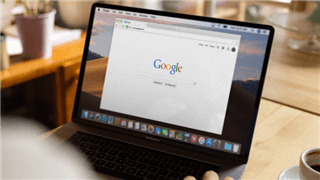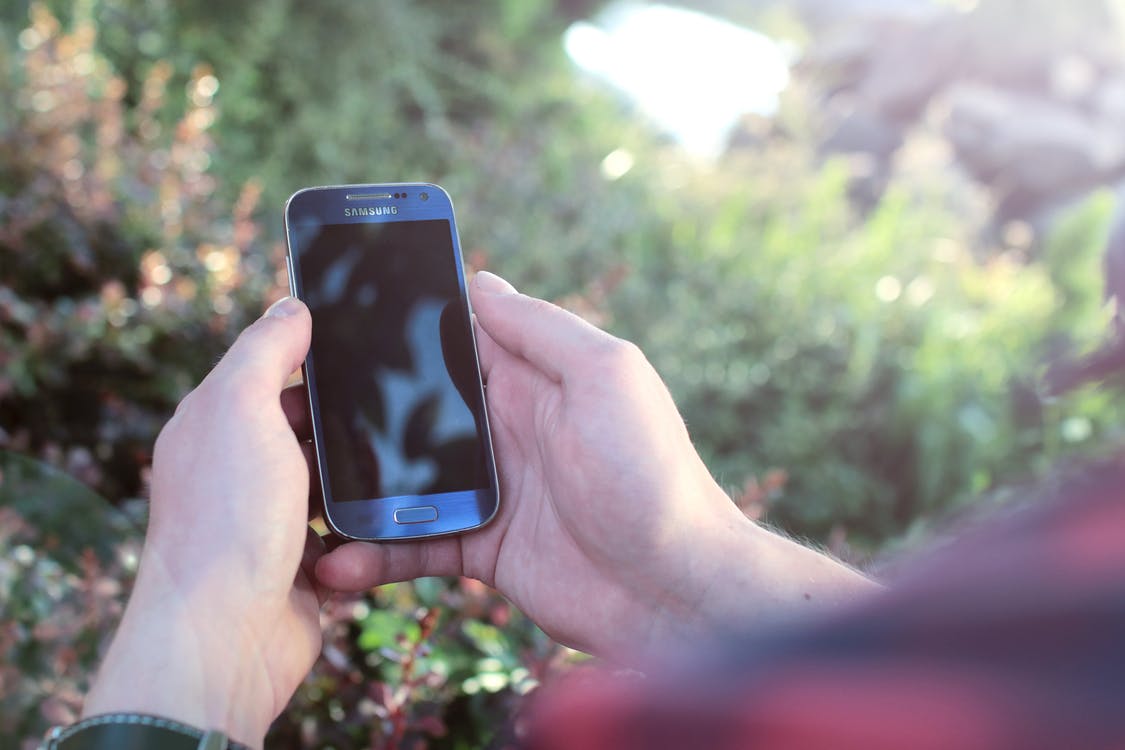Wie kann man Kontakte von Android wiederherstellen in 2 Wegen
Wie kann man verlorene & gelöschte Kontakte von Android wiederherstellen? Jetzt lesen Sie den Tipp, die Ihnen 2 Wege zeigen und Ihnen helfen, Kontakte auf Android-Gerät und Computer wiederherzustellen!
Es kommt doch manchmal vor, dass gespeicherte Kontakte im Android-Handy plötzlich verschwinden, also, nach der Zurücksetzung auf Werkseinstellungen, zufälligem Löschen oder einem Absturz des Handys. Für viele Nutzer wäre das eine furchtbare Situation, wo man in Fassungslosigkeit gerät. Aber keine Sorgen, wir stellen euch drei Methoden vor, um Ihnen dabei zu helfen, gelöschte Kontakte wiederherzustellen, sie können sich gerne die passende Lösung auswählen. In zwei von diesen drei Methoden wird keine vorherige Sicherung verlangt, d. h., auch wenn Sie kein Backup dafür erstellt haben, können Sie diese Methoden auch gerne anwenden!
Lesen Sie bitte den Artikel fertig!
 Teil 1: Kontakte wiederherstellen Android – über Google Kontakte
Teil 1: Kontakte wiederherstellen Android – über Google Kontakte Teil 2: Gelöschte Kontakte wiederherstellen Android – über DroidKit
Teil 2: Gelöschte Kontakte wiederherstellen Android – über DroidKit Teil 3: Kontakte von Android sicher wiederherstellen – über PhoneRescue für Android
Teil 3: Kontakte von Android sicher wiederherstellen – über PhoneRescue für AndroidMethode 1: Kontakte wiederherstellen Android – über Google Kontakte
Sie können Ihre gelöschten Kontakte über Google-Kontakte wiederherstellen, wenn Sie sie schon über Google Kontakte synchronisiert haben.
Sie können sowohl am Computer als auch am Handy die Kontakte von Google Kontakte wiederherstellen, Wählen Sie eine Weise gerne zu Ihren Gunsten aus. Hier in diesem Artikel wird die Methode am Handy vorgestellt!
Schritt 1: Laden Sie im Play Store Google Kontakte herunter. > Rufen Sie sie nach der Installation auf. > Klicken Sie links oben auf das Hamburger-Icon.
Schritt 2: Klicken Sie weiter auf Einstellungen und rollen Sie ganz nach unten, bis Sie Kontakte Wiederherstellen sehen.
Schritt 3: Klicken Sie dann darauf und wählen Sie eine Sicherung aus, die Sie gerne aufs Handy importieren möchten.
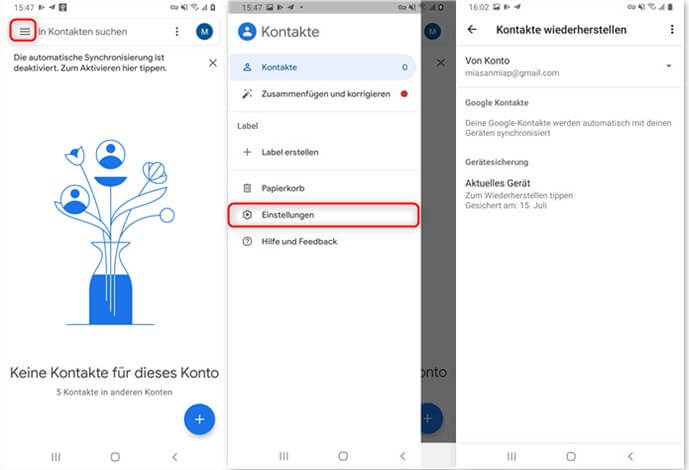
Gelöschte Daten wiederherstellen Android über Google
Hier ist ein vorheriges Backup erforderlich, wenn Sie leider kein Backup erstellt haben, seien Sie nicht enttäuscht! Lesen Sie bitte die folgende Methode, um Ihre Kontakte-Daten ohne Backup wiederherzustellen.
Methode 2: Gelöschte Kontakte wiederherstellen Android – über DroidKit
Viele Android-Nutzer haben sich noch nicht daran gewöhnt, regelmäßig oder ein mal Ihr Handy zu sichern, um sich vor Datenverlust zu schützen. Aber Zwischenfälle ereignen sich oft unerwartet. Gibt es überhaupt noch eine Methode, durch die man ohne irgendeine Voraussetzung verlorene oder gelöschte Kontakte von Android wiederherstellen kann? Ich muss Ihnen ein Ja zusichern! Hier empfehlen wir Ihnen ein professionelles und benutzerfreundliches Tool – DroidKit – mit dem Sie mit nur ein paar Klicks die verlorenen Kontakte wiederbekommen können.
Sie hilft zudem auch:
- Verlorene Fotos, WhatsApp-Chats, Nachrichten und mehr Datentypen ohne oder mit Root wiederherstellen.
- Mehr als 20.000 Android-Geräte aller Marken unterstützt.
- Vorschau und Auswahl der Daten, die Sie wiederherstellen möchten.
Laden Sie bitte zuerst DroidKit herunter, und folgen Sie den weiteren genauen Schritten, um Ihre Kontakte von Android-Geräten wiederherzustellen.
Gratis Herunterladen * 100% sauber & sicher
Schritt 1: Installieren Sie und öffnen Sie DroidKit auf Ihrem Computer. > Klicken Sie bitte auf Gerät tief wiederherstellen unter der Kategorie Verlorene Daten wiederherstellen.
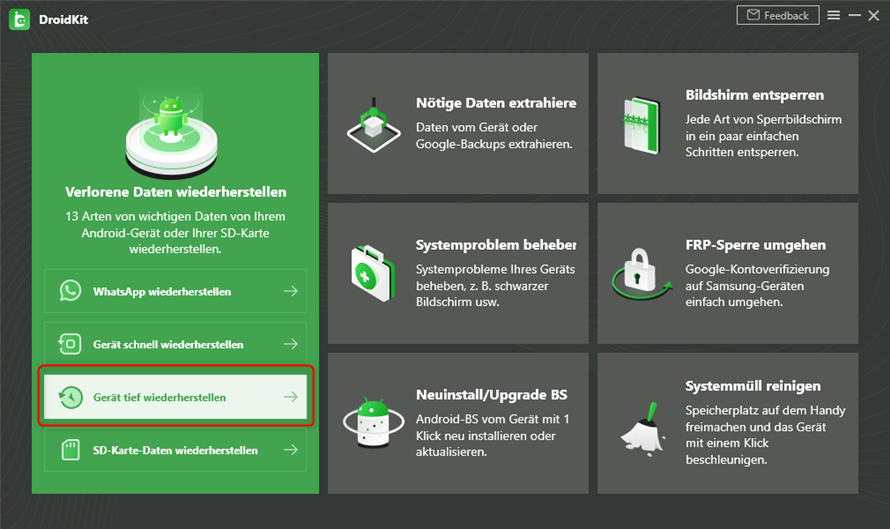
Gerät tief wiederherstellen zur Auswahl
Schritt 2: Wählen Sie sich die Kategorie Kontakte aus. > Klicken Sie daraufhin auf Starten.
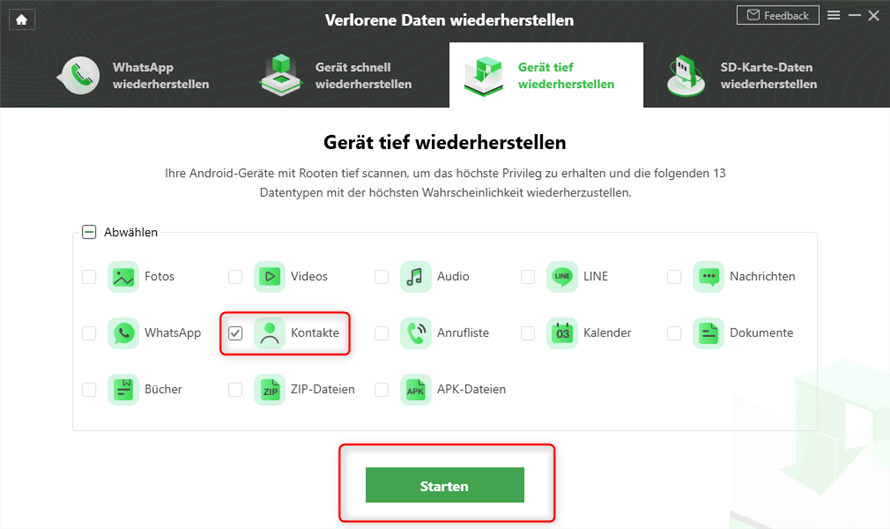
Kontakte auswählen als Datentyp
Schritt 3: Schließen Sie Ihr Android-Gerät bitte mit einem USB-Kabel an den Computer an, und klicken Sie auf Starten.
Wenn Sie verwiesen werden, dass Ihr Gerät erfolgreich verbunden ist, wird DroidKit dann überprüfen, ob Ihr Gerät schon gerootet wurde. Wenn nicht, müssen Sie ihr Gerät noch rooten lassen.
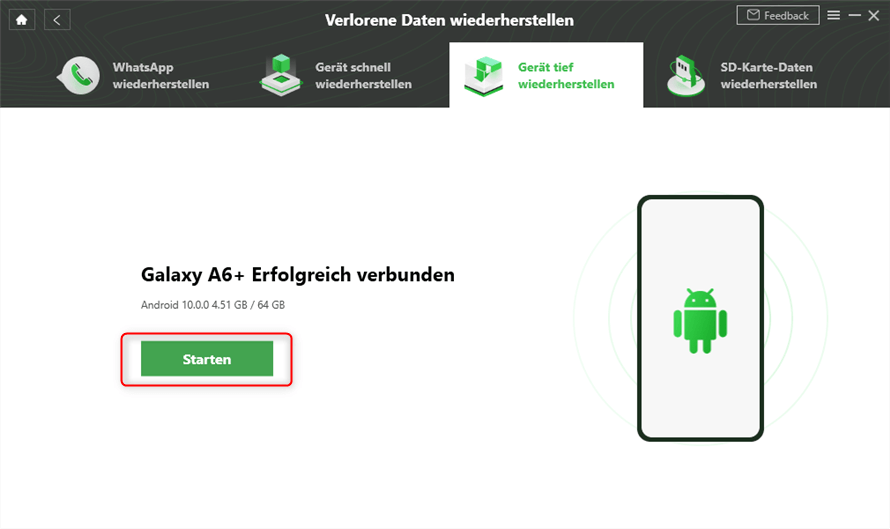
Erfolgreiche Verbindung mit PC
Gerät tief wiederherstellen bietet Ihnen höhere Erfolgsmöglichkeiten, um Ihre verlorene Kontakte zu finden. Wenn Sie aber Ihr Gerät nicht rooten lassen wollten, können Sie auch gerne die Funktion Gerät schnell wiederherstellen ausprobieren. Dort ist kein Rooten erforderlich.
Schritt 4: Klicken Sie danach auf Jetzt rooten.
Wenn Ihr Gerät leider über DroidKit nicht zu rooten ist, empfiehlt DroidKit Ihnen weitere Tools zum Rooten. Was Sie machen müssen, sind einfach Klicken und Warten.

Rooten starten lassen
Schritt 5: Nach dem Rooten bekommen Sie dann alle Kontakte in der Vorschau angezeigt. Wählen Sie frei aus, welche Kontakte Sie gerne wiederherstellen. > Klicken Sie nach der Auswahl auf zum Gerät oder zum PC, um die Daten zu extrahieren.
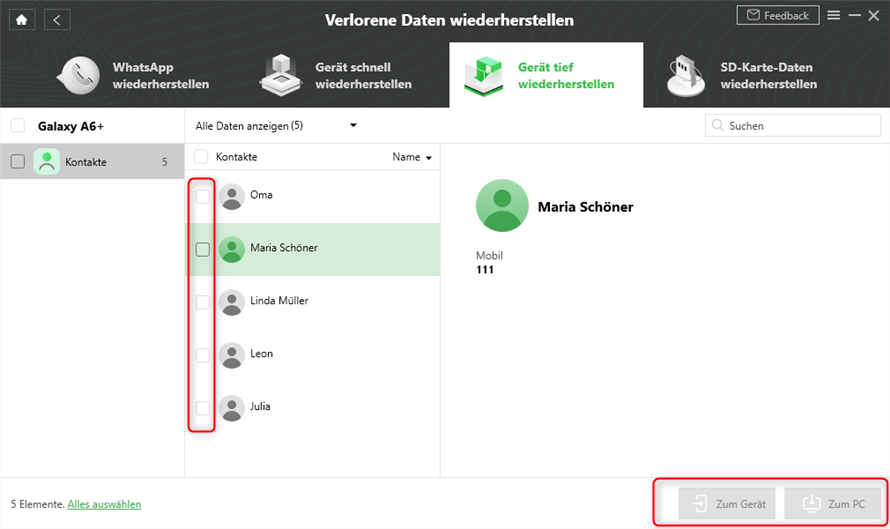
Verlorene Kontakte zur Auswahl
Schritt 6: Nach der Wiederherstellung bekommen Sie das Bild unten.
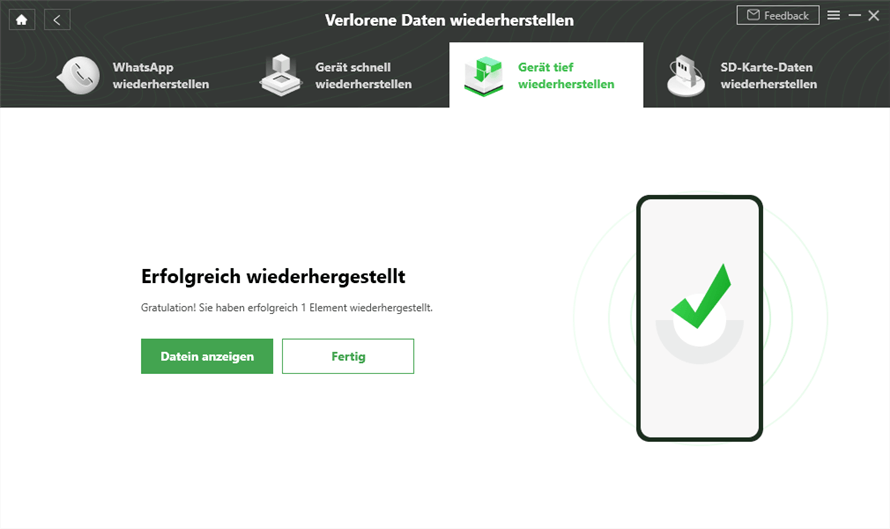
Daten fertig extrahieren
Methode 3: Kontakte von Android sicher wiederherstellen – über PhoneRescue für Android
PhoneRescue für Android ist ein professionelles Wiederherstellungstool für Android-Smartphones und kann die Dateien vom Android-System wiederherstellen.
- PhoneRescue kann alle Inhalte(Nummer, Name, Adresse, E-Mail, usw.)in der Kontakte-App lesen und auflisten.
- Bevor Sie diese Kontakte wiederherstellen, können Sie sie in der Vorschau auswählen & überprüfen.
- Sie können Kontakte auf Android-Gerät direkt abrufen oder auf Computer extrahieren.
Jetzt werden Ihnen die genauen Schritte zeigen. Folgen Sie bitte weiter!
Gratis Herunterladen * 100% sauber & sicher
Schritt 1: Laden Sie PhoneRescue für Android am Computer runter und öffnen Sie es. > Schließen Sie Ihr Android-Gerät an den Computer an. > Klicken Sie dann auf Anfangen.
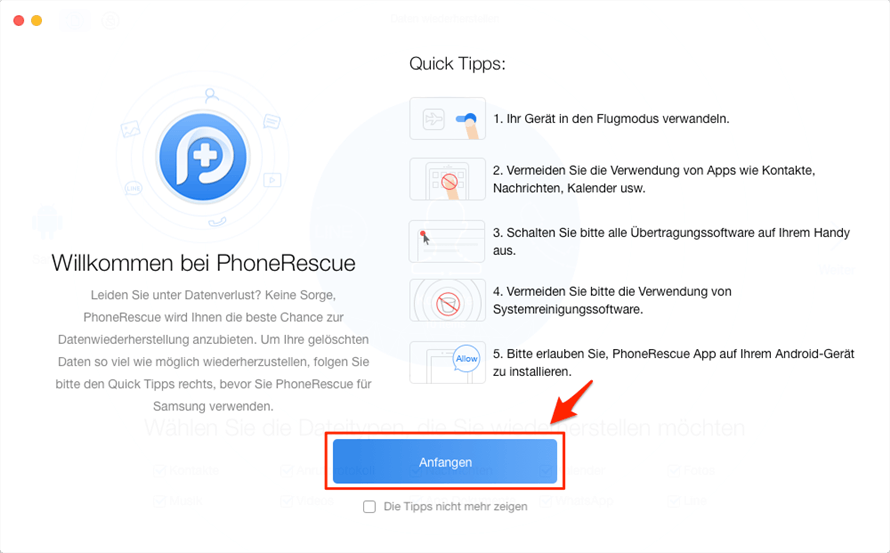
Startenseite
Schritt 2: Wählen Sie die Lösung Tief Scan.
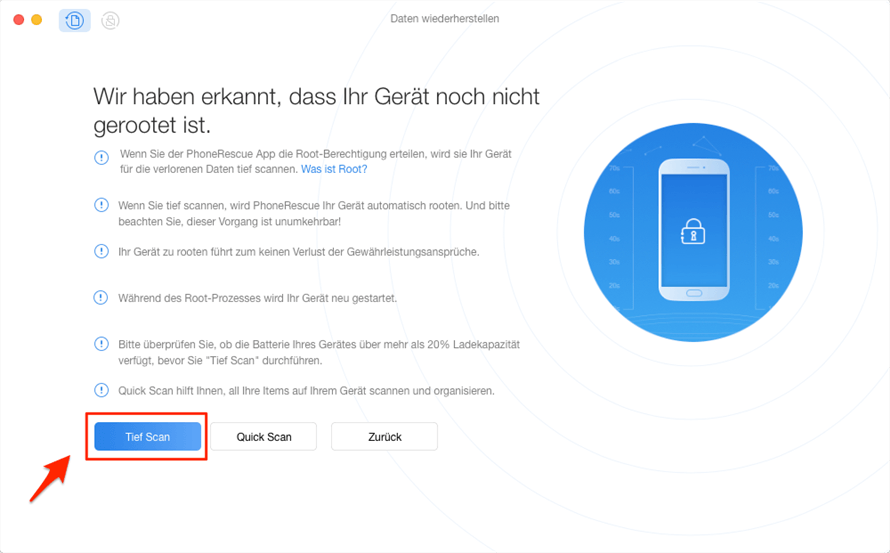
Kontakte wiederherstellen Android – Modus wählen
Nachdem Sie „Tief Scan“ starten, wird PhoneRescue Ihr Gerät direkt rooten, wenn Sie das Gerät nicht gerootet haben.
Schritt 3: Klicken Sie die Option Kontakte an.
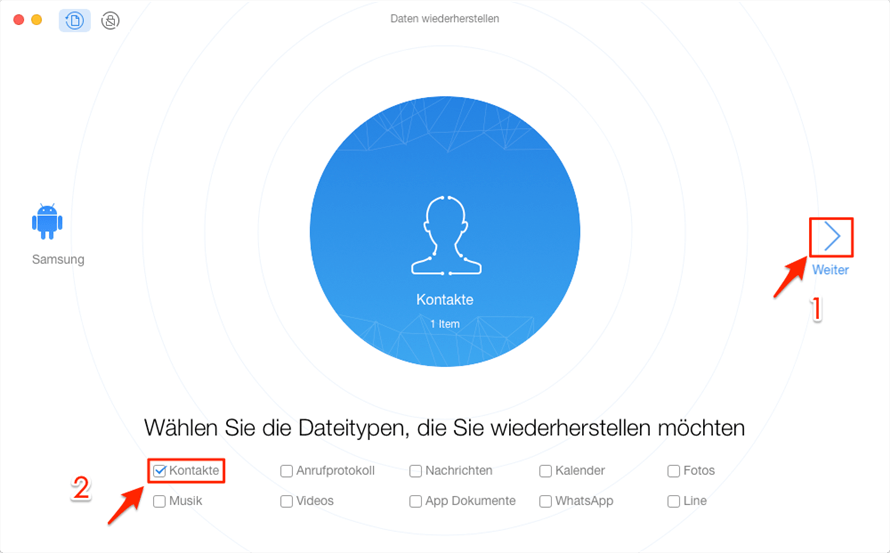
Datenarten wählen
Schritt 4: Wählen Sie die gewünschten Dateien aus. > Klicken Sie auf den Button „![]() “, um die Kontakte aufs Gerät wiederherzustellen. > Oder klicken Sie auf den Schalter „
“, um die Kontakte aufs Gerät wiederherzustellen. > Oder klicken Sie auf den Schalter „![]() “, um sie auf den Computer zu exportieren.
“, um sie auf den Computer zu exportieren.
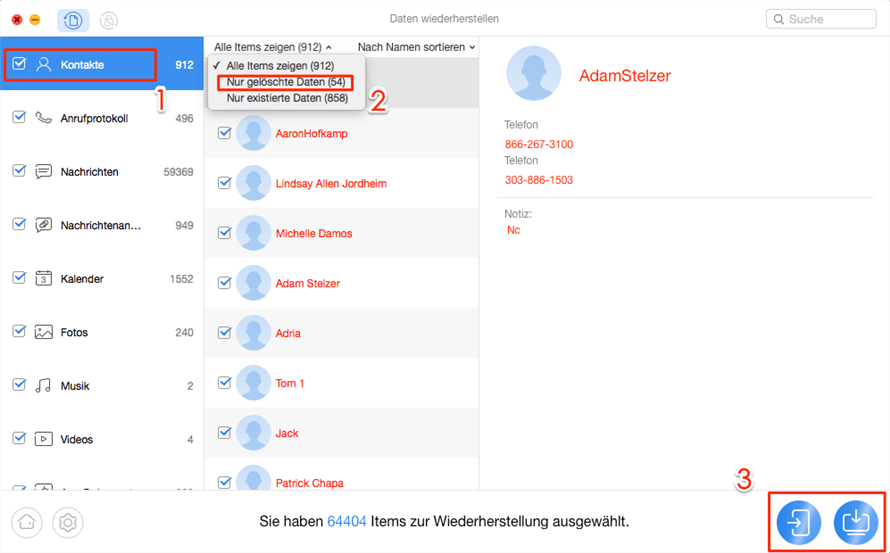
Daten angezeigt bekommen
Fazit
Es ist nicht so schwierig, gelöschte Kontakte von Android ohne Backup mit DroidKit oder PhoneRescue für Android wiederherzustellen. So laden Sie DroidKit herunter oder Phonerescue für Android und probieren Sie sie mal aus! Sie teilen diesen Artikel auch gerne auf soziale Netze, falles er Ihnen gefällt! Wenn Sie auf Probleme bei der Verwendung dieser Tools gestoßen sind, nehmen Sie Kontakte mit uns auf!
DroidKit
- Gelöschte Kontakte In der Vorschau auswählen, um sie so schnell wie möglich wiederherzustellen.
- Andere systematische Probleme von Android ohne Root beheben.
- Keine Kenntnisse erforderlich, nur ein paar einfache Klicks, um das Problem ohne Datenverlust zu lösen.
Herunterladen für Win100% sauber und sicher
Herunterladen für Mac100% sauber und sicher
Gratis Herunterladen * 100% sauber und sicher
Weitere Fragen über Produkt? Kontaktieren Sie bitte userem Support Team, um Lösungen schnell zu bekommen >